Wi-Fi تحافظ على قطع الاتصال على Android؟ 11 طرق لإصلاح
نشرت: 2022-09-23هل تقطع شبكة Wi-Fi بهاتف Android الاتصالات باستمرار؟ اكتشف سبب استمرار قطع اتصال Wi-Fi وما يمكنك فعله لإصلاح مشكلات اتصال Wi-Fi على Android.
يمكن قطع اتصال Wi-Fi على هاتف Android الخاص بك لعدة أسباب. على سبيل المثال ، قد يكون هناك خلل عشوائي في واجهة Wi-Fi ، أو إعداد شبكة متعارض ، أو إعداد جهاز توجيه غير صحيح.

تابع القراءة لمعرفة كيفية استكشاف الأخطاء وإصلاحها وحل عمليات قطع اتصال Android Wi-Fi المتقطعة. ستختلف التعليمات الواردة أدناه اختلافًا طفيفًا اعتمادًا على الشركة المصنعة لهاتفك وإصدار Android.
1. تبديل الطائرة بين تشغيل / إيقاف
أسرع طريقة لحل مشكلات الاتصال بالإنترنت غير المتوقعة على هاتف Android هي الدخول إلى وضع الطائرة والخروج منه.
للقيام بذلك ، اسحب لأسفل من أعلى الشاشة لإظهار جزء الإعدادات السريعة . ثم ، انقر فوق مربع وضع الطائرة ، وانتظر بضع ثوانٍ ، ثم انقر فوقه مرة أخرى.
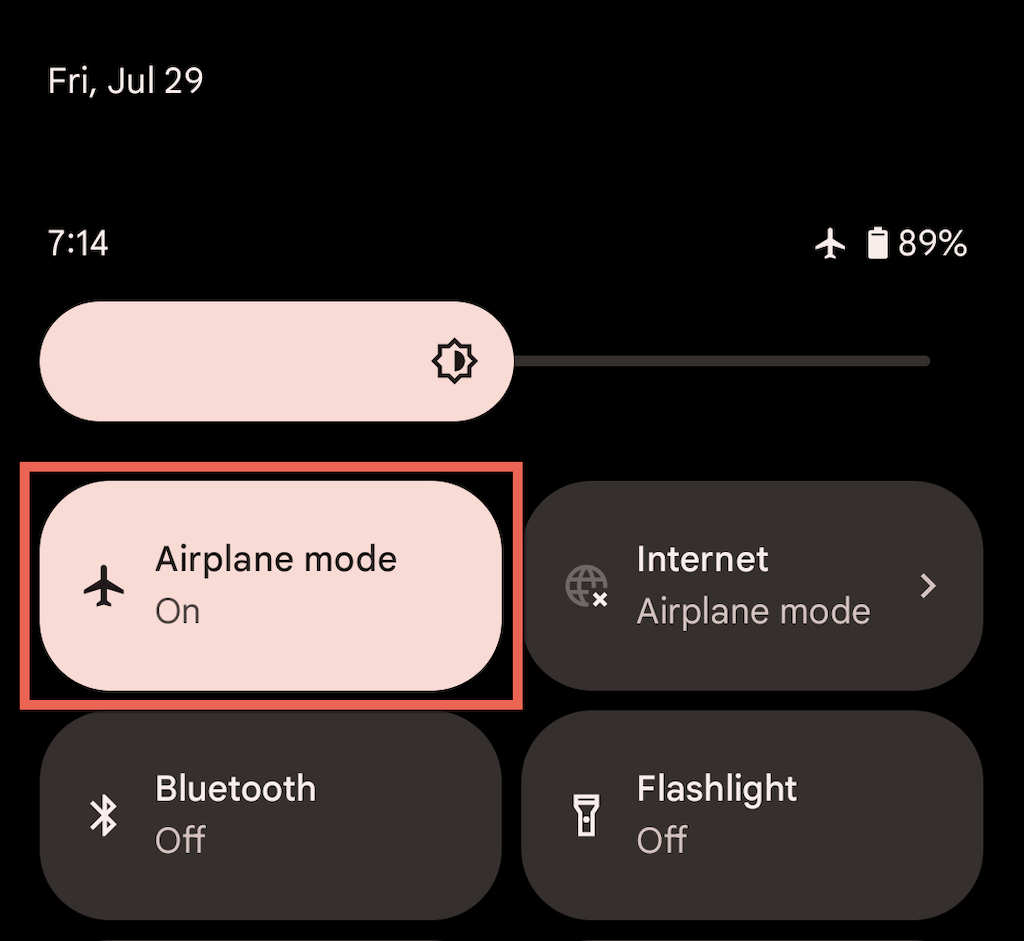
2. تحقق من قوة الإشارة
يعد البقاء بالقرب من جهاز التوجيه أو نقطة الوصول أفضل طريقة لتجربة شبكة Wi-Fi غير منقطعة. تأكد من إبقاء مؤشر Wi-Fi على هاتف Android الخاص بك ممتلئًا بنسبة الثلثين على الأقل لتجنب قطع الاتصال العشوائي الناجم عن العوائق المادية والتداخل اللاسلكي.
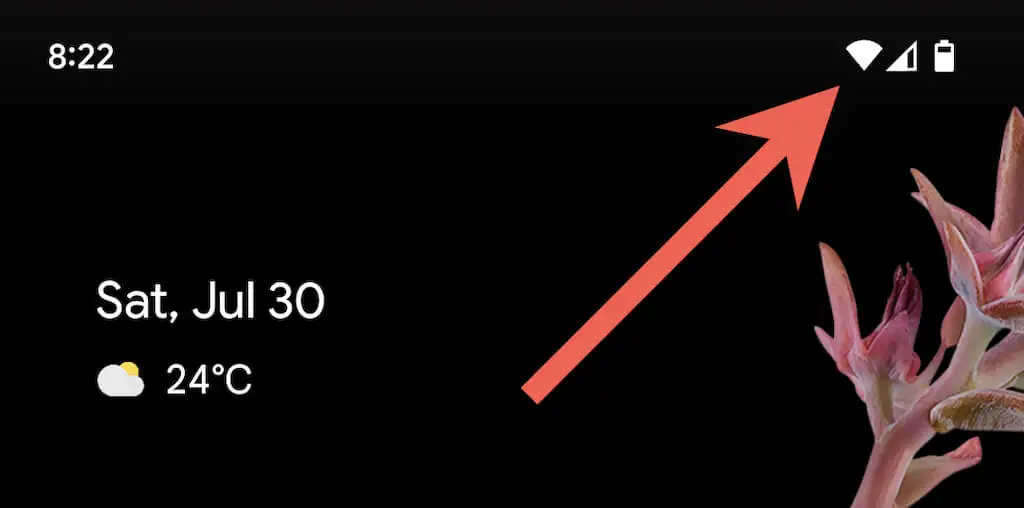
3. ننسى وإعادة إضافة الشبكة
تعد إزالة وإعادة الاتصال بشبكة لاسلكية على نظام Android إصلاحًا سريعًا آخر يمكنه حل حالات انقطاع اتصال WiFi المتكررة ، خاصة في حالة حدوث المشكلة على تلك الشبكة فقط. للقيام بذلك:
1. افتح تطبيق " الإعدادات " وانقر فوق الشبكة والإنترنت > الإنترنت .
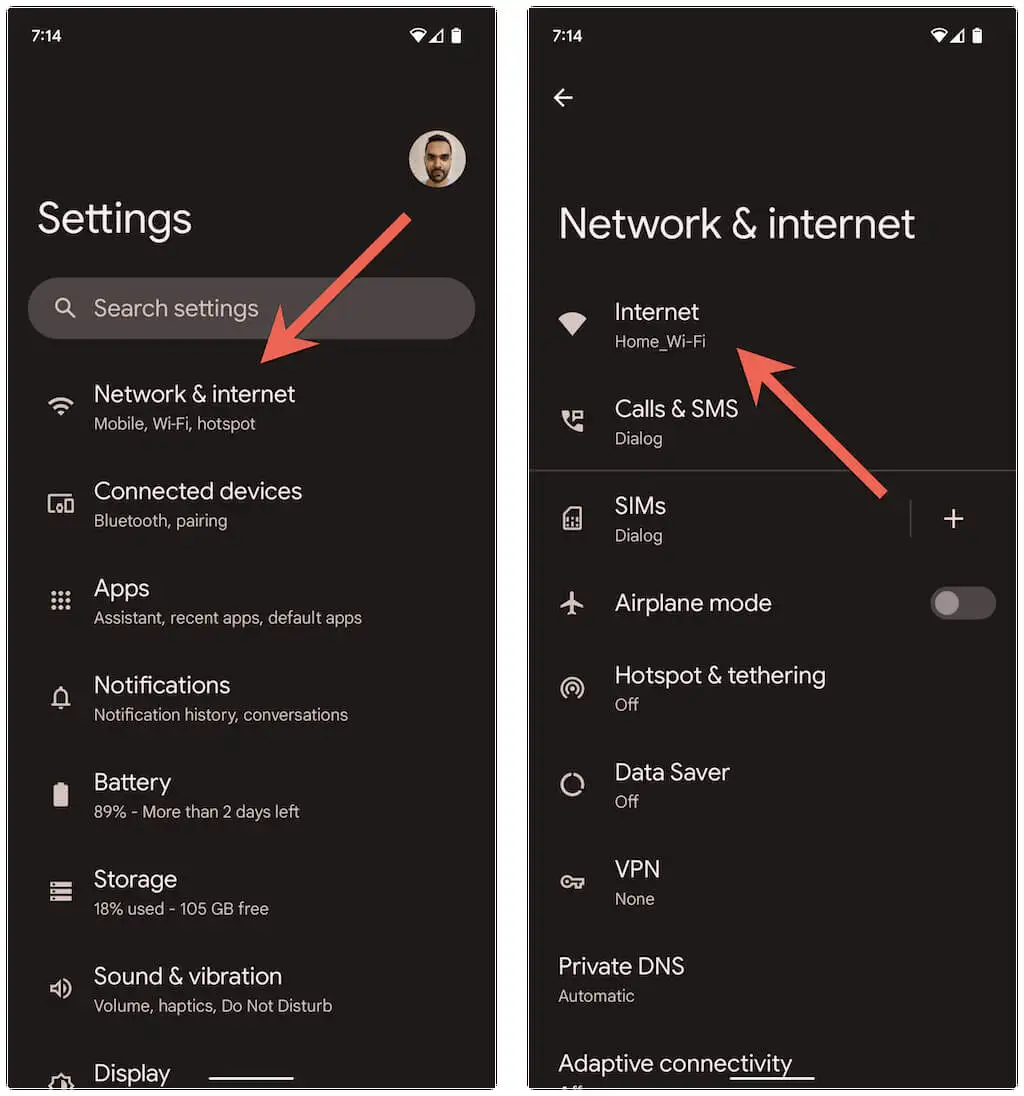
2. اضغط على أيقونة الترس بجوار SSID (اسم الشبكة) وانقر فوق نسيت .
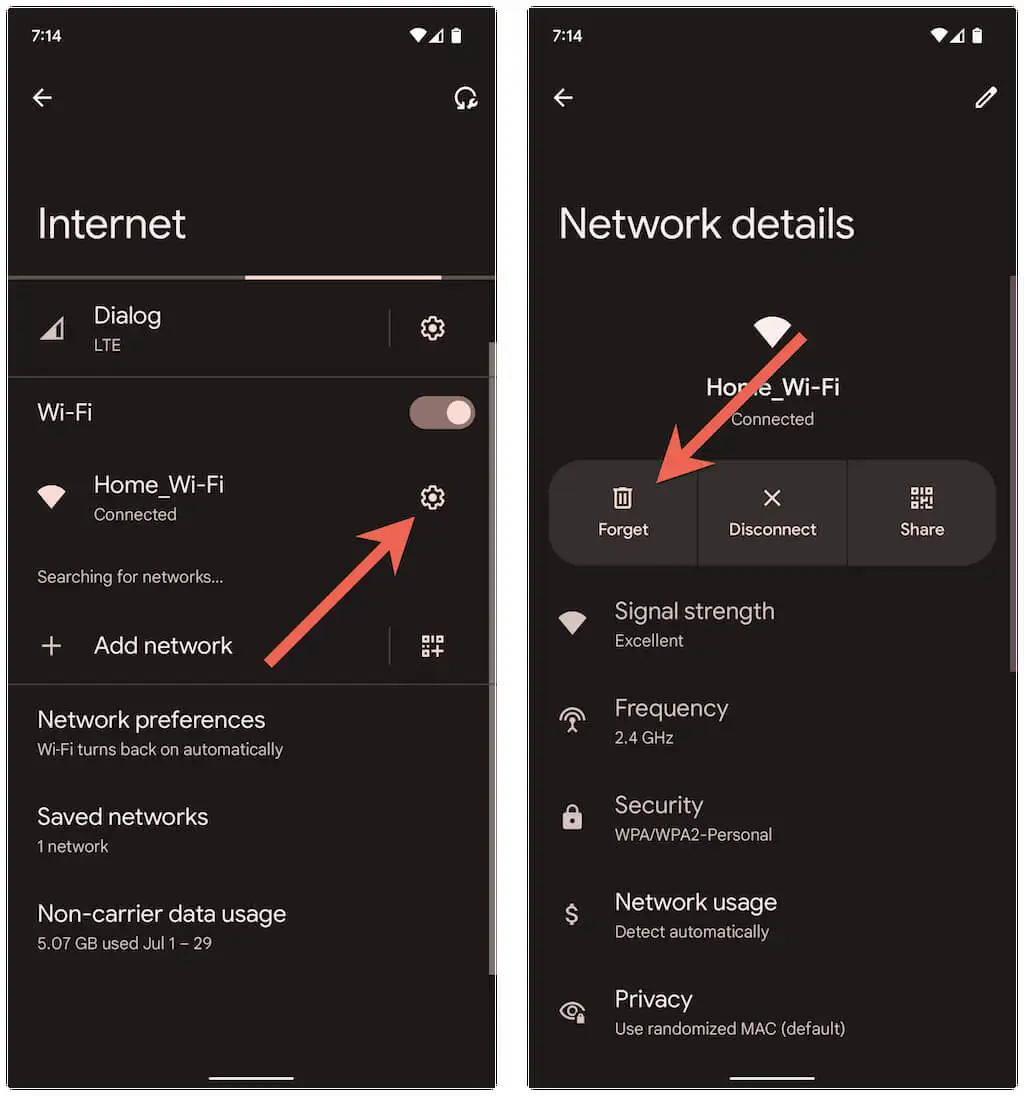
3. حدد الاتصال اللاسلكي ، وأدخل كلمة مرور Wi-Fi ، وانقر فوق Connect لإعادة الانضمام إليه.
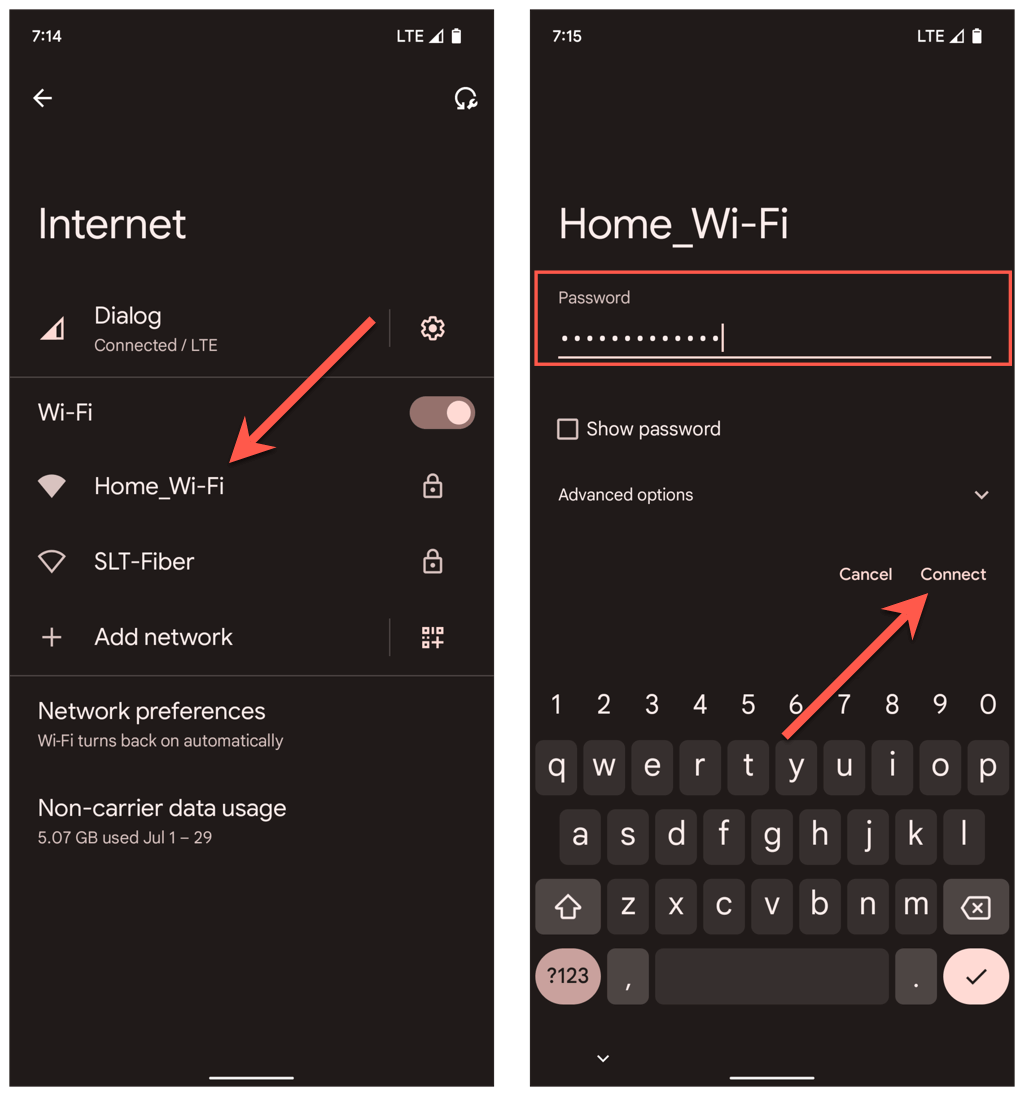
4. إزالة شبكات Wi-Fi القديمة
يعد وجود عدد كبير جدًا من الشبكات اللاسلكية المحفوظة على هاتف Android سببًا آخر لقطع اتصال Wi-Fi المفاجئ. أعد زيارة شاشة اتصالات الإنترنت وقم بإزالة أي شبكات متصلة مسبقًا لم تعد بحاجة إليها.
5. أعد تشغيل موجه Wi-Fi أو المودم
تميل مواطن الخلل على جانب جهاز التوجيه إلى خلق جميع أنواع مشكلات الاتصال. إذا استمر جهاز Android الخاص بك في مواجهة مشكلة في الحفاظ على الاتصال بشبكة معينة ، فإن إعادة تشغيل جهاز التوجيه عادةً ما يساعد في إصلاح ذلك.
إذا تمكنت من الوصول إلى جهاز التوجيه ، فحدد موقع زر الطاقة الخاص به واضغط عليه ، وانتظر لمدة تصل إلى 10 ثوانٍ ، ثم أعد تشغيله.

6. إعادة تشغيل هاتف Android
إذا انقطع اتصال هاتف Android الخاص بك بشبكة Wi-Fi بغض النظر عن الشبكة ، فربما تتعامل مع واجهة لاسلكية عربات التي تجرها الدواب.
قد تحدث إعادة تشغيل الجهاز فرقًا ، لذا اضغط على زر التشغيل (تتطلب بعض الهواتف منك الضغط على زري التشغيل ورفع الصوت / خفض الصوت في آنٍ واحد) ثم انقر فوق إعادة التشغيل .
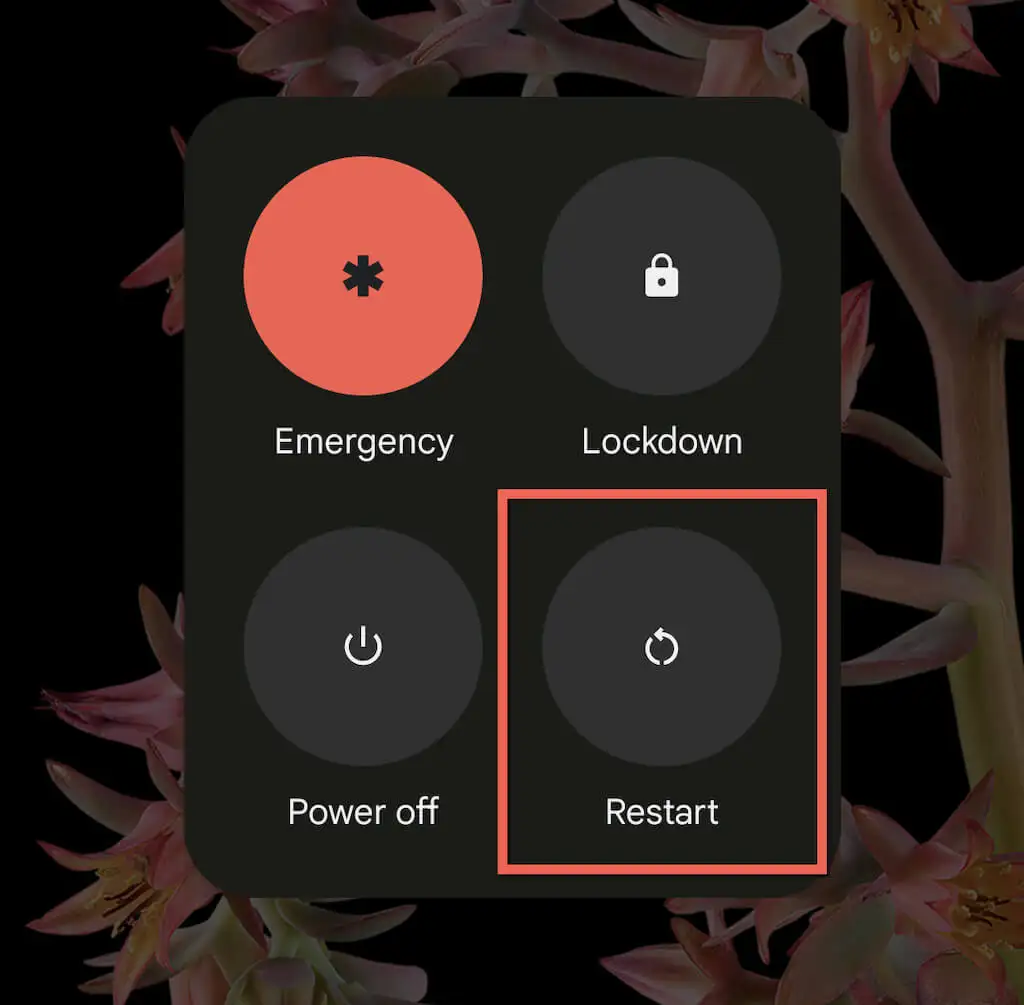
7. تعطيل شبكة Wi-Fi التكيفية والتوصيلات التكيفية
تأتي بعض هواتف Android مع ميزة تسمى Adaptive Connectivity. يقوم تلقائيًا بإدارة اتصالات الإنترنت الخاصة بك بناءً على قوة الإشارة وعوامل أخرى لإطالة عمر البطارية. يمكن أن يؤدي تعطيله إلى منع قطع اتصال Wi-Fi العشوائي.
للقيام بذلك ، افتح تطبيق الإعدادات وانقر فوق الشبكة والإنترنت > اتصال تكيفي . بعد ذلك ، قم بإيقاف تشغيل المفتاح الموجود بجوار الاتصال التكيفي .

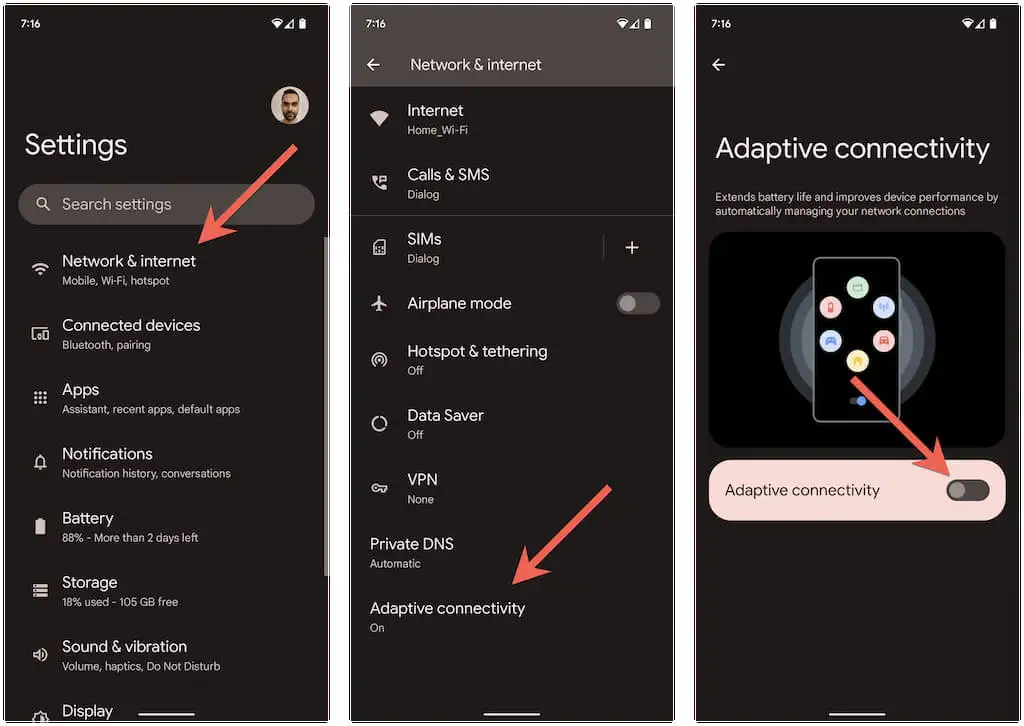
ميزة أخرى - مشابهة إلى حد ما - هي شبكة Wi-Fi التكيفية. يتحول تلقائيًا إلى بيانات شبكة الهاتف المحمول عندما يكون اتصال Wi-Fi غير مستقر. إذا كنت لا تريد أن يحدث ذلك ، فانتقل إلى الإعدادات > الشبكة والإنترنت > الإنترنت > تفضيلات الشبكة وقم بإلغاء تنشيط خيار التبديل إلى بيانات الجوال تلقائيًا .
تحليل وإعادة تكوين الشبكة اللاسلكية الخاصة بك
إذا حدثت المشكلة على شبكة Wi-Fi خاصة ، فقد ترغب في تحليلها وتبديل القنوات أو نطاقات GHz إذا لزم الأمر. على سبيل المثال ، إذا كان جهاز التوجيه يبث على نطاق 2.4 جيجا هرتز ، ولكن الشبكة تتداخل مع نقاط اتصال Wi-Fi المحيطة ، فقد ترغب في استخدام القنوات 1 و 6 و 11 أو الانتقال إلى النطاق 5 جيجا هرتز.
إنها تنطوي على عملية من ثلاث خطوات على النحو التالي. راجع الأدلة المرتبطة للحصول على إرشادات مفصلة:
1. قم بتحليل شبكتك اللاسلكية باستخدام محلل Wi-Fi مثل NetSpot.
2. قم بالوصول إلى إعدادات جهاز التوجيه (يفضل استخدام جهاز كمبيوتر يعمل بنظام Windows أو Mac).
3. حدد خيارات تردد الإشارة اللاسلكية واضبط تفضيلات النطاق والقناة.
8. تحديث أو إعادة تعيين البرامج الثابتة لجهاز التوجيه
إذا استمرت المشكلة في شبكة لاسلكية خاصة ، فمن الجيد التحقق مما إذا كان جهاز التوجيه الخاص بك يحتوي على تحديث برنامج ثابت معلق.
للقيام بذلك ، قم بزيارة لوحة التحكم الخاصة بالموجه وابحث عن علامة تبويب أو خيار تحديث الموجه . بعد ذلك ، تحقق من وجود تحديث عبر الإنترنت أو قم بتحميل ملف البرنامج الثابت من موقع الشركة المصنعة لجهاز التوجيه.
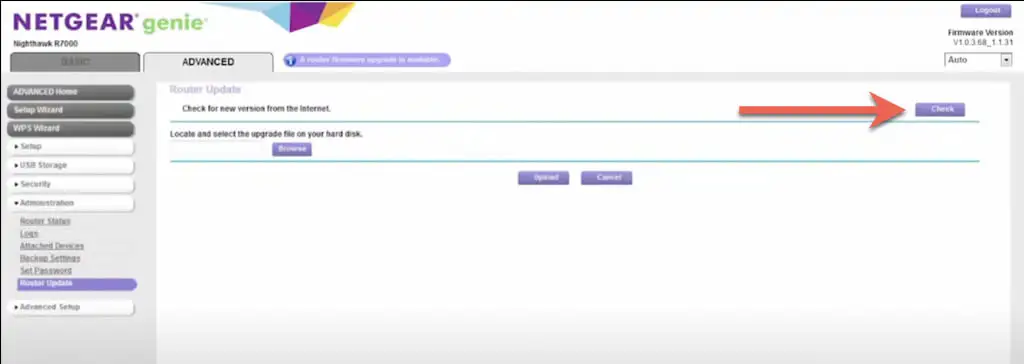
إذا لم تكن هناك تحديثات جديدة ، ففكر في إعادة تعيين جهاز التوجيه إلى إعدادات المصنع الافتراضية.
9. أدخل الوضع الآمن
تطبيقات الطرف الثالث مثل الماسحات الضوئية لمكافحة الفيروسات ومعززات إشارة Wi-Fi وشبكات VPN لديها القدرة على الصدام مع إعدادات Wi-Fi على جهاز Android. يمكن أن يساعدك التمهيد في الوضع الآمن في تحديد ما إذا كان الأمر كذلك.
على سبيل المثال ، للدخول إلى الوضع الآمن على Google Pixel ، اضغط على زري الطاقة ورفع الصوت ، وانقر مع الاستمرار على رمز إعادة التشغيل ، وحدد موافق . تعرف على كيفية الدخول إلى الوضع الآمن على أي جهاز يعمل بنظام Android.
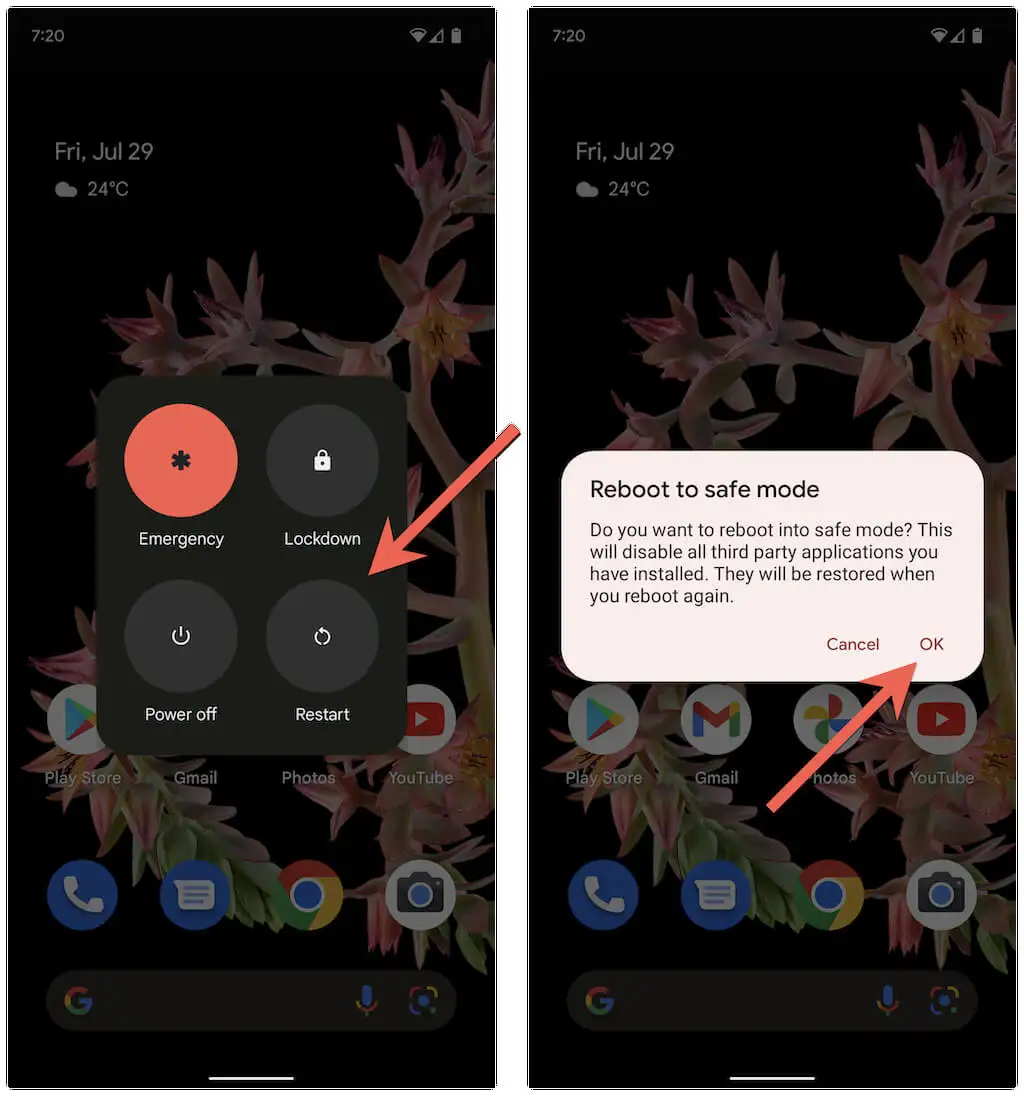
يعمل الوضع الآمن في Android على تعطيل جميع تطبيقات الطرف الثالث. إذا لم يتم قطع اتصال هاتفك بشبكة Wi-Fi بعد الآن ، فانتقل إلى الإعدادات > التطبيقات وقم بإلغاء تثبيت جميع التطبيقات التي قد تتداخل مع اتصال الشبكة أثناء الاستخدام العادي.
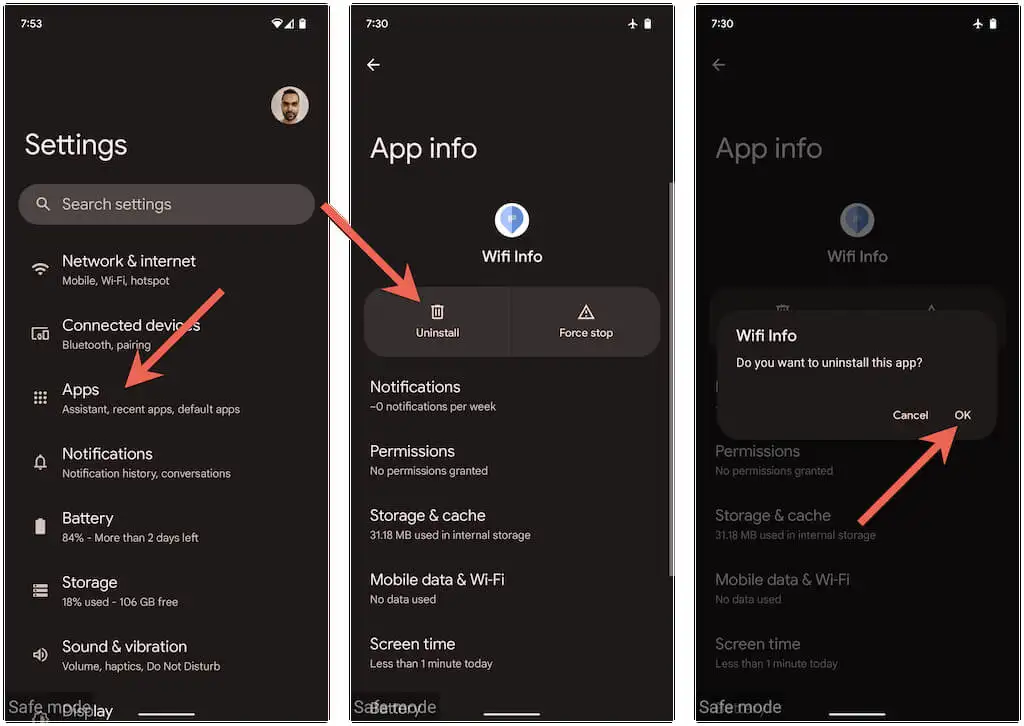
بعد ذلك ، اخرج من الوضع الآمن وأعد تثبيت التطبيقات التي قمت بإزالتها واحدًا تلو الآخر حتى تحدد سبب المشكلة.
10. قم بتحديث جهاز Android الخاص بك
يمكن أن يحتوي تحديث Android الأحدث على إصلاح برنامج يمكنه حل المشكلات المتعلقة بقطع اتصال Wi-Fi المتقطع. للتحقق من تحديثات برامج النظام وتثبيتها ، قم بالتمرير لأسفل في قائمة إعدادات هاتف Android وانقر فوق النظام > تحديث النظام .
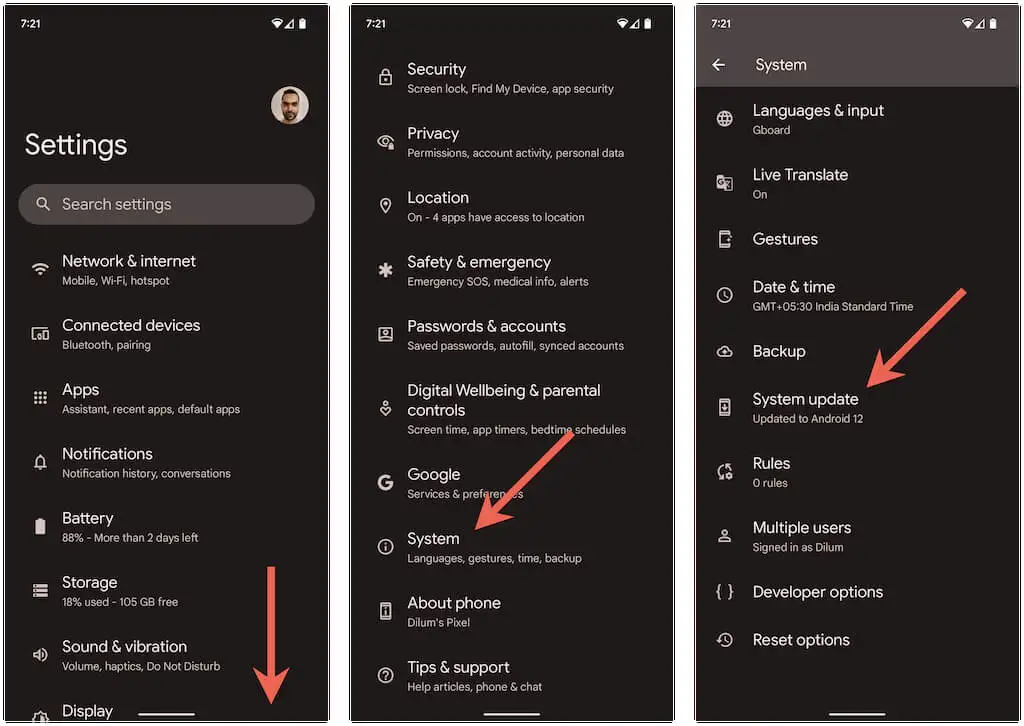
11. إعادة تعيين إعدادات الشبكة
أعد تعيين إعدادات شبكة Android إذا لم يساعد أي من الإصلاحات المذكورة أعلاه. من المفترض أن يؤدي ذلك إلى القضاء على أي تعارضات مخفية تتعلق بالاتصال والتي تسبب مشاكل Wi-Fi على هاتفك. للقيام بذلك ، انتقل إلى الإعدادات > النظام > خيارات إعادة التعيين وانقر فوق إعادة تعيين Wi-Fi والجوال والبلوتوث > إعادة تعيين الإعدادات .
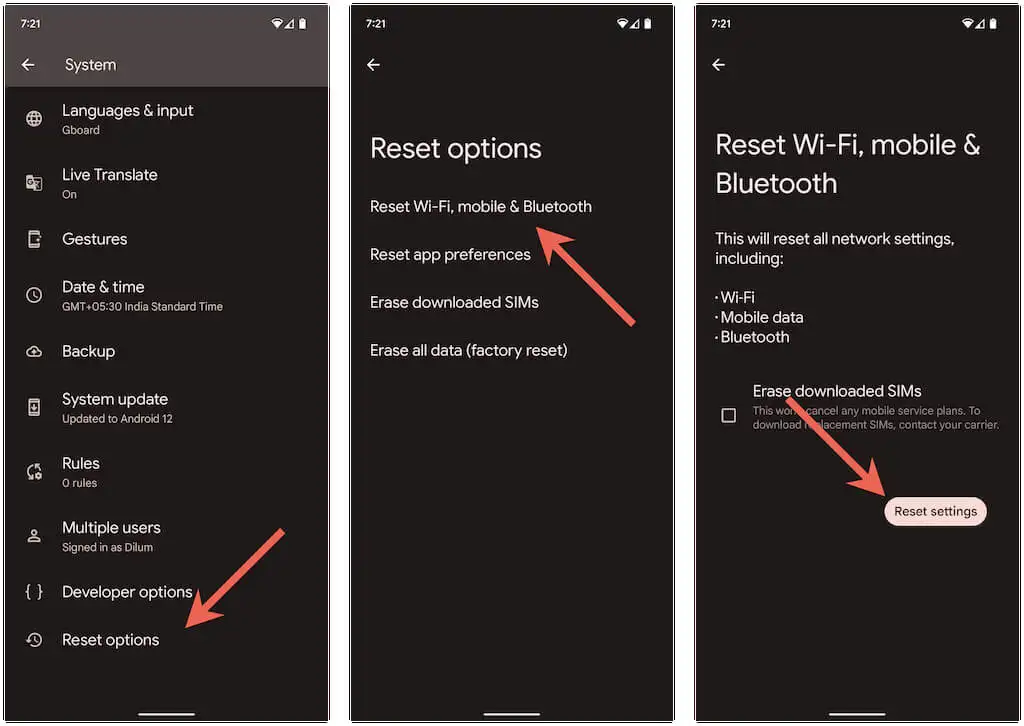
بعد إعادة ضبط إعدادات شبكة الهاتف في المصنع ، انتقل إلى الإعدادات> الشبكة والإنترنت > الإنترنت ، وأعد الانضمام يدويًا إلى شبكة Wi-Fi التي تريدها.
لا مزيد من قطع اتصال Wi-Fi العشوائي على Android
من السهل عمومًا حل عمليات قطع اتصال Wi-Fi على Android. على سبيل المثال ، يجب أن يؤدي تشغيل / إيقاف تشغيل وضع الطائرة أو إعادة الانضمام إلى شبكة بها مشكلات أو إعادة تشغيل هاتفك إلى تنفيذ الحيلة في معظم الحالات. إذا لم يكن الأمر كذلك ، فإن قضاء بعض الوقت في العمل من خلال بعض الإصلاحات المتقدمة أعلاه سيساعدك بالتأكيد.
